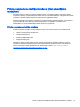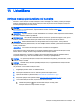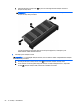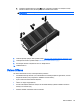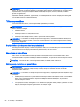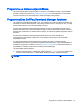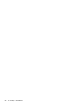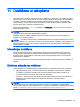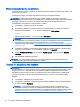User's Guide - Windows 8.1
Windows atkopšanas rīku izmantošana
Lai atkoptu iepriekš dublēto informāciju, skatiet Windows utilītu Palīdzība un atbalsts, lai uzzinātu, kā
atjaunot failus un mapes.
Lai atkoptu informāciju, izmantojot automātisko labošanu, veiciet šādas darbības:
UZMANĪBU! Dažas sākuma labošanas opcijas pilnībā izdzēsīs un pārformatēs cieto disku.
Neatgriezeniski tiek dzēsti visi datorā izveidotie faili un instalētā programmatūra. Kad pārformatēšana
ir pabeigta, atkopšanas procesā no atkopšanai izmantotās dublējumkopijas tiek atjaunota
operētājsistēma, kā arī draiveri, programmatūra un utilītas.
1. Ja iespējams, dublējiet visus personiskos failus.
2. Ja iespējams, pārbaudiet, vai pastāv atkopšanas attēla nodalījums un Windows nodalījums.
Sākuma ekrānā ierakstiet fails un pēc tam noklikšķiniet uz Failu pārlūks.
— vai —
Sākuma ekrānā ierakstiet pc un pēc tam atlasiet Šis dators.
PIEZĪME. Ja Windows nodalījums un atkopšanas attēla nodalījums nav iekļauti sarakstā,
operētājsistēma un programmas ir jāatkopj, izmantojot operētājsistēmas Windows DVD disku un
datu nesēju
Driver Recovery
(Draiveru atkopšana) (abus var iegādāties atsevišķi).
Papildinformāciju skatiet sadaļā
Operētājsistēmas Windows datu nesēja (iegādājams atsevišķi)
lietošana 91. lpp.
3. Ja Windows nodalījums un atkopšanas attēla nodalījums ir iekļauti sarakstā, restartējiet datoru,
nospiežot un turot taustiņu shift un vienlaikus noklikšķinot uz Restartēt.
4. Atlasiet Problēmu novēršana, pēc tam atlasiet Papildu opcijas un pēc tam atlasiet Sākuma
labošana.
5. Izpildiet ekrānā redzamās instrukcijas.
PIEZĪME. Lai iegūtu papildinformāciju par informācijas atkopšanu, izmantojot Windows rīkus,
meklējiet šīs tēmas Windows utilītā Palīdzība un atbalsts.
Taustiņa f11 atkopšanas rīku lietošana
UZMANĪBU! Izmantojot taustiņa f11 funkciju, tiek pilnībā dzēsts cietā diska saturs un cietais disks
tiek pārformatēts. Visi datorā izveidotie faili un instalētā programmatūra tiek neatgriezeniski izdzēsti.
Izmantojot taustiņa f11 atkopšanas rīku, tiek atkārtoti instalēta operētājsistēma, kā arī rūpnīcā
instalētās HP programmas un draiveri. Programmatūra, kas nav instalēta rūpnīcā, ir jāpārinstalē.
Lai atkoptu sākotnējo cietā diska attēlu, izmantojot taustiņa f11 funkciju, veiciet tālāk norādītās
darbības.
1. Ja iespējams, dublējiet visus personiskos failus.
2. Ja iespējams, pārbaudiet, vai pastāv atkopšanas attēla nodalījums: Sākuma ekrānā ierakstiet pc
un pēc tam atlasiet Šis dators.
PIEZĪME. Ja atkopšanas attēla nodalījums nav iekļauts sarakstā, operētājsistēmas un
programmu atkopšanai ir jāizmanto operētājsistēmas Windows datu nesējs un datu nesējs
Driver Recovery
(Draiveru atkopšana) (abus var iegādāties atsevišķi). Papildinformāciju skatiet
sadaļā
Operētājsistēmas Windows datu nesēja (iegādājams atsevišķi) lietošana 91. lpp.
90 11. nodaļa. Dublēšana un atkopšana